1、找到公式编辑器打开Word文档,在“插入”里头找到“公式”,然后选择“插入新公式”。如图。
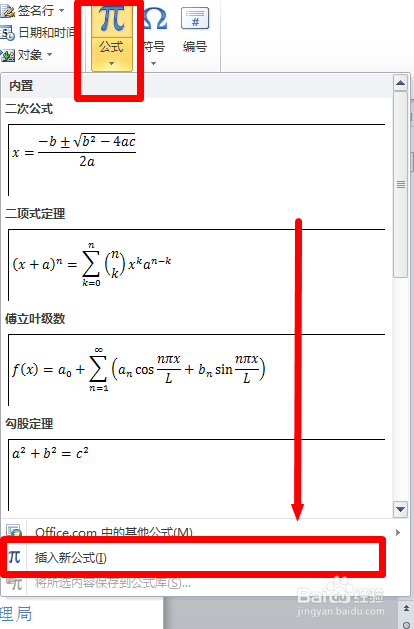
2、输入两个下标对于输入两个下标的问题,得先输入一个,再输入另外一个下标。如图。



3、输入一个上标,一个下标同样在“插入”,然后“公式”,然后“上下标”。里头就有现成的上下标。
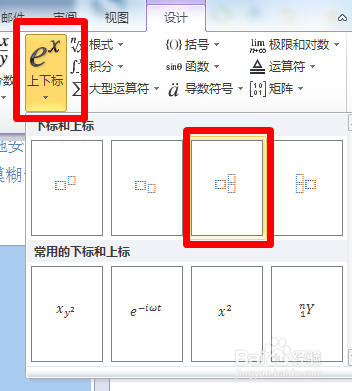
4、输入括号的平方同样在“插入”,然后“公式”,然后“上下标”。选取“x平方”的那个选项。然后把“x”删掉,输入“()”。如图所示。

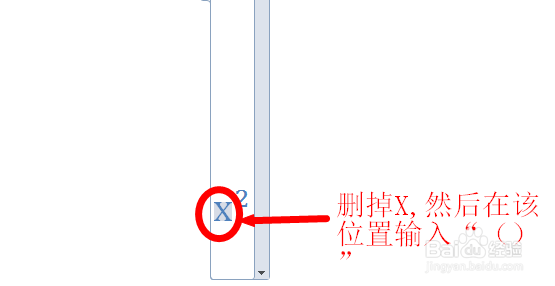
5、输入积分号同样在“插入”,然后“公式”,然后“积分”。如图所示。

6、输入大型公式(求和、乘积和副积、并集和交集)同样在“插入”,然后“公式”,然后“大型运算符”。如图所示。

7、输入矩阵同样在“插入”,然后“公式”,然后“矩阵”。如图所示。如果矩阵很士候眨塄大,或者行列数不符合,可以选定该矩阵,然后右键,添加相应的行列。如图所示。


8、输入极限和对数同样在“插入”,然后“公式”,然后“极限和对数”。如图所示。

9、输入函数和反函数同样在“插入”,然后“公式”,然后“函数”,在“函数”的小三角标下,点开就可以看到“反函数”。如图所示。

10、输入括号在“插入”,然后“公式”,然后“括号”。如图所示。
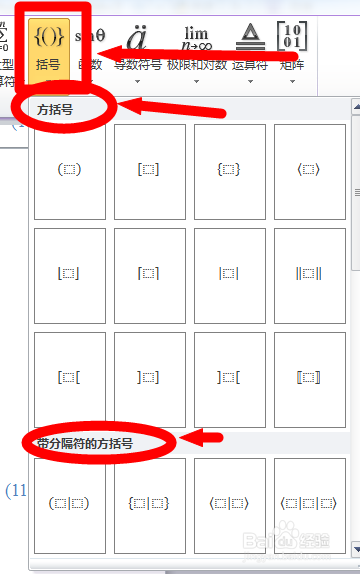
11、总结,在输入数学符号,只要找到公式了就不难。关键是输入组合符号就显得难度增加了。组合符号的输入,要注意先后的顺序,这样就能在遇到输入数学公式问题上顺利输入。